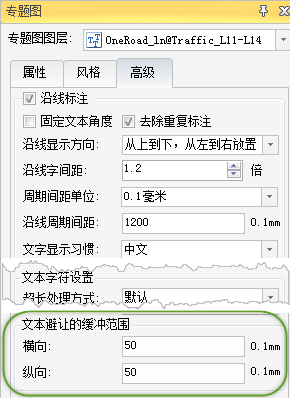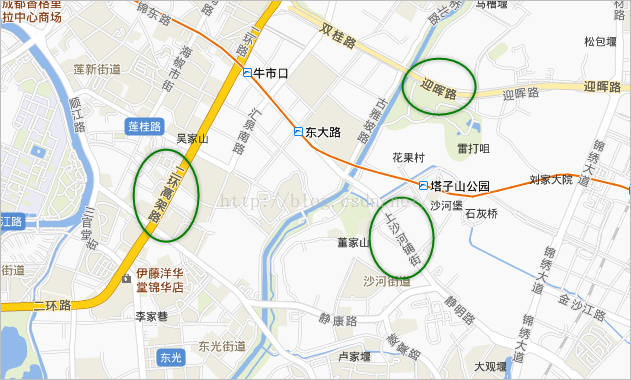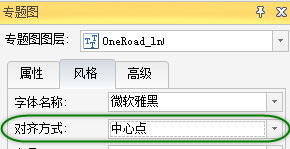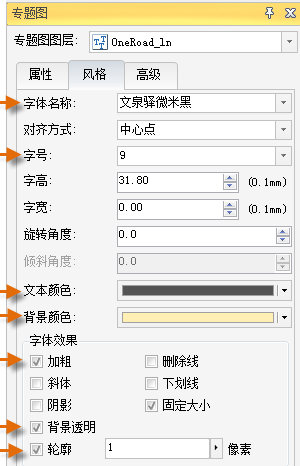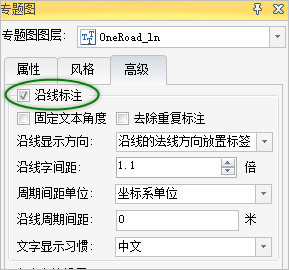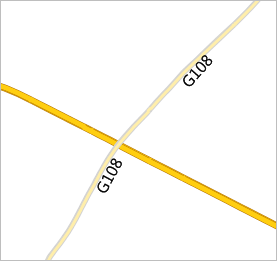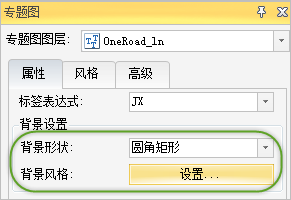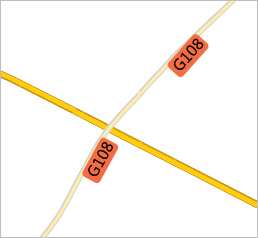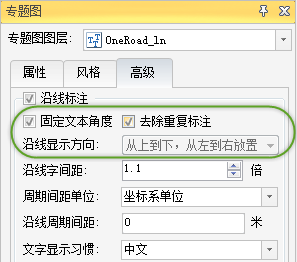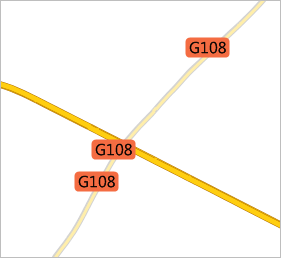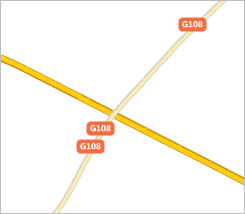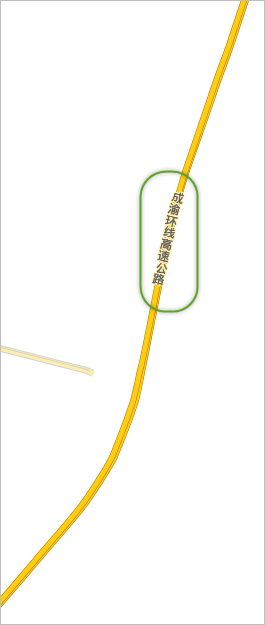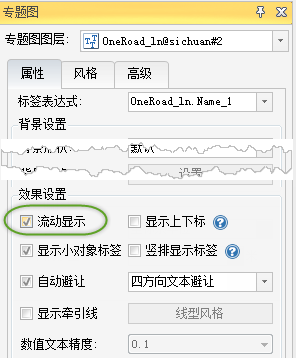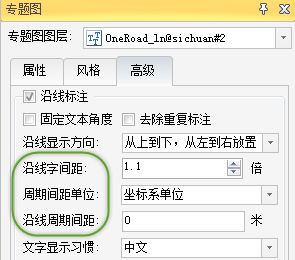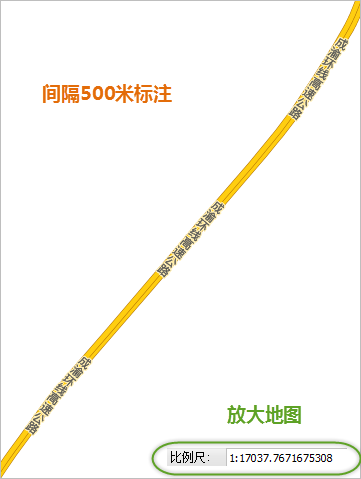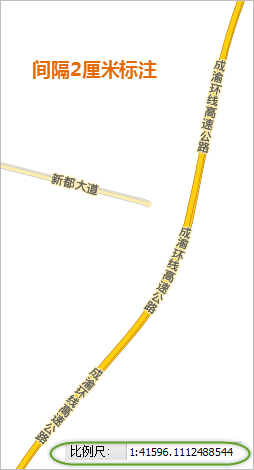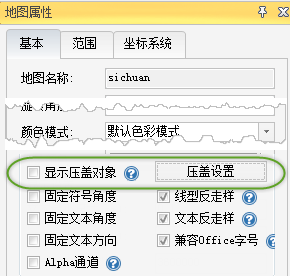教你操作道路沿線標註
製作電子地圖時,經常要給地圖中的道路新增標註,也就是地圖製圖中常說的沿線標註。地圖中的沿線標註要兼顧合理與美觀兩方面,既要花時間和心思去設計,又要充分利用製圖軟體的相關功能,才能使理想與現實完美結合。
本文將從沿線標註的合理設計以及SuperMap軟體支援兩方面,介紹道路沿線標註的實踐,使您的地圖沿線標註有據可依。
道路資料的準備
為了使地圖中道路及道路沿線標註更趨於完美,在準備道路資料的時候就得做好充分準備。
1. 地圖中的雙線道路,在小比例尺下,顯示上雙線就會合併為單線,單在標註的時候雙線道路還是單獨標註,所以在經過一些避讓處理後,有時標註將於設計有一點偏差,所以為了更加完美的沿線標註效果,建議對雙線道路提取中心線,在小比例尺下,顯示該單線及單線標註。
2. 道路的標註進行合理的分類,有的道路標註為“G101”這種編號式的標註,有的為“三環路”這種標註;由於沿線標註將基於資料的某個欄位進行統一標註,所以道路的不同種資訊要儲存在獨立的欄位裡,或者根據您的標註需要進行分類儲存,最好不要混淆在一個欄位內。
道路沿線標註風格及製作介紹
道路沿線標註常用的有以下幾種風格:
風格一:
一級二級三級道路使用道路名稱的方式沿線標註。
如何製作
1. 上述這種標註風格,只需對道路資料製作“統一風格標籤專題”,在專題圖設定視窗中,確認“高階”選項卡中的“沿線標註”已經勾選。
2. 選擇標註欄位,這裡選擇道路名稱欄位,經過這兩步操作後,如下圖所示。
我們預期製作下面效果的一級道路的沿線標註,顯然,我們還需要對上面的地圖繼續進行調整。
3. !從上面的最初的沿線標註來看,沿線標註的文字方向,文字與道路的相對位置都是不合理的。這裡也是一些人不知所措的地方,下面就為您解決這個問題。
在“風格”選項卡,選擇對齊方式為“中心點”,這樣,沿線標註就與道路線對齊了。
在“高階”選項卡,沿線顯示方向為“從上到下,從左到右設定”,這樣,沿線標註就符合道路名稱的閱讀習慣了,設定後的結果如下圖所示。
4. 沿線標註相對於道路的位置已經調整好了,下面可以調整文字的顯示風格,包括字型、字號、以及輪廓等其他風格。這裡設定的內容如下圖。
風格二:
一般省道、國道等編號內容的標註,使用如下所示的標註風格,也就是帶背景的標籤。
如何製作
1. 上述這種標註風格,只需對道路資料製作“統一風格標籤專題”,在專題圖設定視窗中,確認“高階”選項卡中的“沿線標註”已經勾選。
2. 選擇標註欄位,這裡選擇道路編號的欄位,經過這兩步操作後,如下圖所示。這與我們預期的效果還差很多,我們還需要對上面的地圖繼續進行調整。
3. 給標籤新增背景。在專題圖設定對話方塊中,“屬性”選項卡的背景設定,可以為標籤新增背景,背景形狀有多種,這裡根據需要選擇“圓角矩形”,然後您可以單擊“設定”按鈕,開啟對話方塊,這是背景風格,如背景顏色。這裡設定背景為無邊框的純色填充風格。
4. 調整標籤與道路的相對位置。在“風格”選項卡中設定對齊方式為“中心基線”;在“高階”選項卡中設定沿線顯示方式為“從上到下,從左到右放置”,然後勾選“固定文字角度”,這樣經過設定後,標註與道路的相對位置就合理了。

5. 接下來就可以調整標註文字的風格,從而達到更加美觀的效果,在“風格”選項卡中設定文字的字型、大小、顏色等。
道路沿線標註高階設定
上述只是完成了道路兩種風格標註的製作,在實際應用中還需要對沿線標註進行其他設定,例如,如果某條道路很長,只有一個標註,那麼,在瀏覽資料時,在當前螢幕中可能改道路的沿線標註就沒有顯示出來,這樣的資料可讀性就不佳,因此,我們就需要調整標註,沿線標註沒隔一段距離就出現一次,等等,一些這樣的細節調整才能使地圖美觀併兼可讀性,下面就總結幾項關於道路沿線標註的一些高階設定。
固定迴圈間隔標註
如下圖所示,一道主幹道路只有一個標註,這樣當地圖放大瀏覽後,有可能這條道路的線就沒有標註顯示了,如何解決呢?
- 方法一:開啟該標籤專題圖層的“流動顯示”,這樣在瀏覽的過程中,標籤自動移動,從而保證了道路在任何時候都有標註顯示,這種方法的缺點是,標籤的位置不可控,可能影響對地圖整體效果的把握,而且在地圖輸出快取時,流動顯示功能必須關閉,因此,不建議採用這種方法處理,推薦使用下面的方法二,即固定迴圈間隔標註。
- 方法二:首先要關閉“流動顯示”。然後進入“高階”選項卡,下圖這個區域將完成固定迴圈間隔標註。
下面就詳細問您介紹這些設定專案的作用以及如何操作。
沿線字間距,可以調整標註中字與字之間的距離,數值表示當前字大小的倍數。
週期間距單位與沿線週期間,共同決定一條線上標註出現的頻率,即間隔多遠放置一個標註,其中,週期間距單位有兩種:
一種與地圖單位同,即地圖座標單位是米,則沿線週期間的數值單位就是米,如果數值設定為500,那麼在道路上將每個500米距離放置一個標註,這樣的效果時,將地圖比例尺發生變化是,標註的間距在視覺上也變化了;
另一種是0.1毫米,即不考慮地圖單位是什麼,而使用的是螢幕邏輯單位,沿線週期間的數值單位就是0.1毫米。如果數值設定為200,那麼在螢幕上看,將每個2釐米距離在道路線物件上放置一個標註,這樣的效果為,將地圖比例尺發生變化時,標註間距總是保持螢幕上的2釐米距離標註。
我想您已經明白,如何對道路進行固定迴圈間隔標註了吧,下面您就可以調整您地圖上線物件的沿線標註了,注意標註的間距要合理,不宜過於密集也不能太稀疏,這主要根據您的設計需求而定。下圖為我們對沿線標註的間距處理,我們使用的是“0.1毫米”為標註間距單位,數值設定為1200,即12釐米,您可以參考一下。
另外,說明一下,固定迴圈間隔標註是以一個線物件作為參考,從線物件的向量化的起點開始計算直到向量化的終點。標註間隔的量算方式為上一個標註的末端到下一個標註的起始端距離。
優先顯示主要道路標註
為了地圖上放置更多的標註,我們一般會開啟自動避讓,並且不顯示發生壓蓋的物件,經過這樣的處理後,有可能一些主幹道的標註就被避讓隱藏掉了,而在實際一些應用中,主幹道的標註優先順序比較高,希望總是顯示,那麼如何進行處理呢?
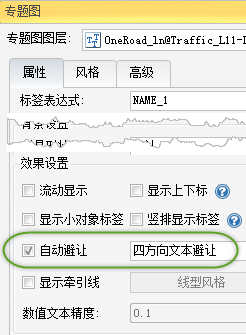
我們可以使用“高階”選項卡中的“文字避讓的緩衝範圍”,就是相當於為標籤建立一個保護區,該區域內不容許其他標籤放置,從而就可以避免該標籤被其他標籤壓蓋而避讓隱藏掉。
文字避讓緩衝範圍分為水平和垂直兩方向,從而形成一個矩形的緩衝範圍,單位為螢幕邏輯單位0.1毫米。(文字避讓緩衝範圍的起算點為標籤的錨點)